Word添加开发工具选项卡步骤详解
时间:2025-09-03 22:54:41 309浏览 收藏
**Word添加开发工具选项卡:轻松开启高级功能** Word作为办公必备软件,其强大的功能深受用户喜爱。想要解锁更多高级功能,例如宏、控件等,就需要开启“开发工具”选项卡。还在为找不到“开发工具”而烦恼?本文将手把手教你如何在Word中快速添加“开发工具”选项卡,只需简单几步,即可轻松开启Word的进阶功能,提升办公效率。从点击“文件”菜单到勾选“开发工具”复选框,详细步骤一目了然,让你告别繁琐操作,快速掌握Word技巧。赶快来学习,让你的Word技能更上一层楼!
Word是许多用户日常办公不可或缺的软件,但部分用户仍不清楚如何在Word中添加“开发工具”选项卡。本文将为你提供详细的操作步骤,感兴趣的朋友一起来看看吧!
如何在Word中添加开发工具选项卡
1、首先双击打开Word程序,进入后点击左上角的“文件”菜单。
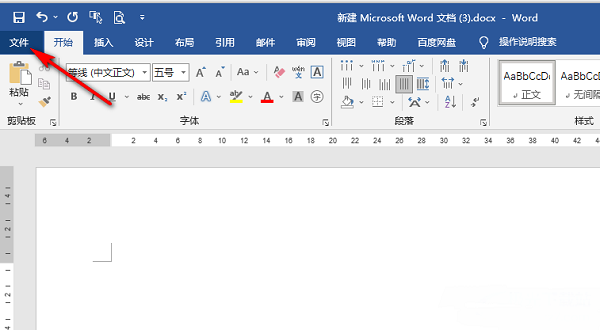
2、在弹出的页面中,选择左侧边栏中的“选项”按钮。
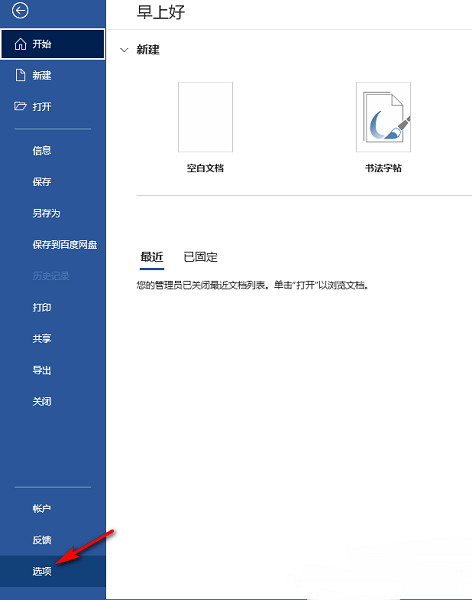
3、进入Word选项窗口后,点击左侧的“自定义功能区”选项。在右侧的“主选项卡”列表中,找到“开发工具”,勾选其前面的复选框,最后点击“确定”保存设置。
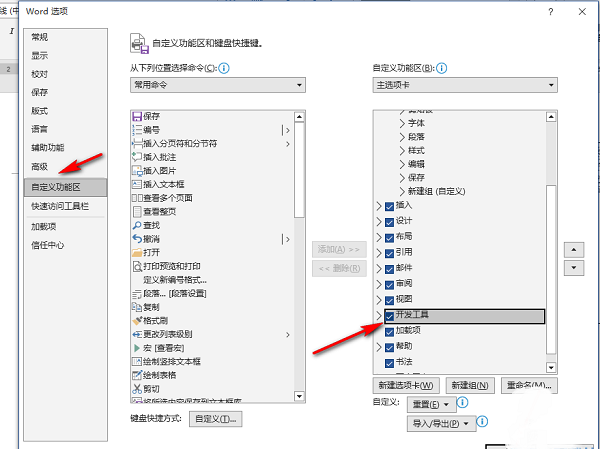
4、完成上述操作后,返回Word主界面,即可在顶部功能区看到“开发工具”选项卡已成功显示。
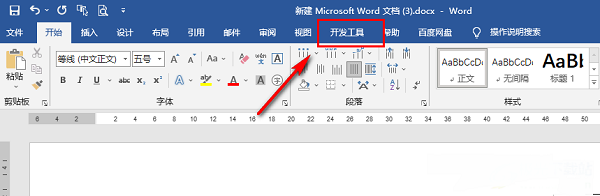
今天关于《Word添加开发工具选项卡步骤详解》的内容就介绍到这里了,是不是学起来一目了然!想要了解更多关于的内容请关注golang学习网公众号!
相关阅读
更多>
-
501 收藏
-
501 收藏
-
501 收藏
-
501 收藏
-
501 收藏
最新阅读
更多>
-
162 收藏
-
463 收藏
-
258 收藏
-
468 收藏
-
198 收藏
-
172 收藏
-
144 收藏
-
417 收藏
-
492 收藏
-
142 收藏
-
441 收藏
-
184 收藏
课程推荐
更多>
-

- 前端进阶之JavaScript设计模式
- 设计模式是开发人员在软件开发过程中面临一般问题时的解决方案,代表了最佳的实践。本课程的主打内容包括JS常见设计模式以及具体应用场景,打造一站式知识长龙服务,适合有JS基础的同学学习。
- 立即学习 543次学习
-

- GO语言核心编程课程
- 本课程采用真实案例,全面具体可落地,从理论到实践,一步一步将GO核心编程技术、编程思想、底层实现融会贯通,使学习者贴近时代脉搏,做IT互联网时代的弄潮儿。
- 立即学习 516次学习
-

- 简单聊聊mysql8与网络通信
- 如有问题加微信:Le-studyg;在课程中,我们将首先介绍MySQL8的新特性,包括性能优化、安全增强、新数据类型等,帮助学生快速熟悉MySQL8的最新功能。接着,我们将深入解析MySQL的网络通信机制,包括协议、连接管理、数据传输等,让
- 立即学习 500次学习
-

- JavaScript正则表达式基础与实战
- 在任何一门编程语言中,正则表达式,都是一项重要的知识,它提供了高效的字符串匹配与捕获机制,可以极大的简化程序设计。
- 立即学习 487次学习
-

- 从零制作响应式网站—Grid布局
- 本系列教程将展示从零制作一个假想的网络科技公司官网,分为导航,轮播,关于我们,成功案例,服务流程,团队介绍,数据部分,公司动态,底部信息等内容区块。网站整体采用CSSGrid布局,支持响应式,有流畅过渡和展现动画。
- 立即学习 485次学习
